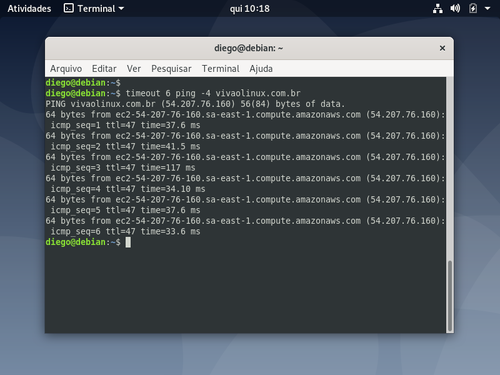Executando comandos Linux com o timeout
Publicado por Diego Mendes Rodrigues em 13/04/2020
[ Hits: 6.467 ]
Blog: https://www.linkedin.com/in/diegomendesrodrigues/
Executando comandos Linux com o timeout
Segue a sintaxe deste comando:
timeout DURATION COMMAND ...
Para utilizar esse comando, você deve especificar o valor do "timeout" em segundos, junto com o comando Linux que será executado. Por exemplo, para executar o comando "ping" durante 6 segundos, os dois comandos abaixo são válidos:
timeout 6s ping -4 vivaolinux.com.br
ou:
timeout 6 ping -4 vivaolinux.com.br
Observe que não é necessário colocar 6s, já que o tempo padrão é em segundos. Existem outros prefixos que podem ser utilizados para definir o tempo em minutos, horas ou dias:
- m - representa minutos
- h - representa horas
- d - representa dias
Em alguns casos, com alguns comandos, eles continuam sendo executados depois do tempo definido no "timeout". Nessas circunstâncias, você pode utilizar a opção "--kill-after".
Segue a sintaxe dessa opção: -k, --kill-after=DURATION
Ao utilizar a opção "--kill-after", é necessário enviar também a duração do "timeout", como exposto anteriormente, para que o comando saiba quando o sinal de "kill" deve ser enviado.
Pendrive do Windows (bootável) no Ubuntu Linux
VPN no Linux com a GlobalProtect
Java 10 - final de vida do Java 9!
WhatsDesk - cliente WhatsApp não-oficial para Linux
Achando o pacote de um arquivo
Iniciando máquina virtual "automaticamente" no VirtualBox
Redshift e alteração manual de temperaturas
Como limpar/truncar/zerar diversos arquivos de texto de uma só vez
Criando pastas em massa rapidamente no Linux
Nenhum comentário foi encontrado.
Patrocínio
Destaques
Artigos
LazyDocker – Interface de Usuário em Tempo Real para o Docker
Instalando COSMIC no Linux Mint
Turbinando o Linux Mint: o poder das Nemo Actions
Inteligência Artificial no desenvolvimento de software: quando começar a usar?
Dicas
Colocando hotcorner no COSMIC para exibir "workspaces"
Usando o Dolphin para checar hashes de arquivos
Contorno de BUG do "color picker" para COSMIC Desktop
Tópicos
Top 10 do mês
-

Xerxes
1° lugar - 116.975 pts -

Fábio Berbert de Paula
2° lugar - 61.843 pts -

Buckminster
3° lugar - 28.336 pts -

Alberto Federman Neto.
4° lugar - 20.699 pts -

Mauricio Ferrari
5° lugar - 19.262 pts -

Alessandro de Oliveira Faria (A.K.A. CABELO)
6° lugar - 18.406 pts -

edps
7° lugar - 17.962 pts -

Daniel Lara Souza
8° lugar - 17.204 pts -

Diego Mendes Rodrigues
9° lugar - 16.904 pts -

Andre (pinduvoz)
10° lugar - 16.238 pts